Skeuos é um tema GTK3 / 4 para Gnome Shell, bem como outros ambientes de desktop baseados em GTK no Linux. Ele vem em várias variantes de cores diferentes e apresenta um design limpo e elegante que com certeza vai apimentar sua configuração do Linux. Veja como instalar o tema Skeuos GTK em seu sistema.
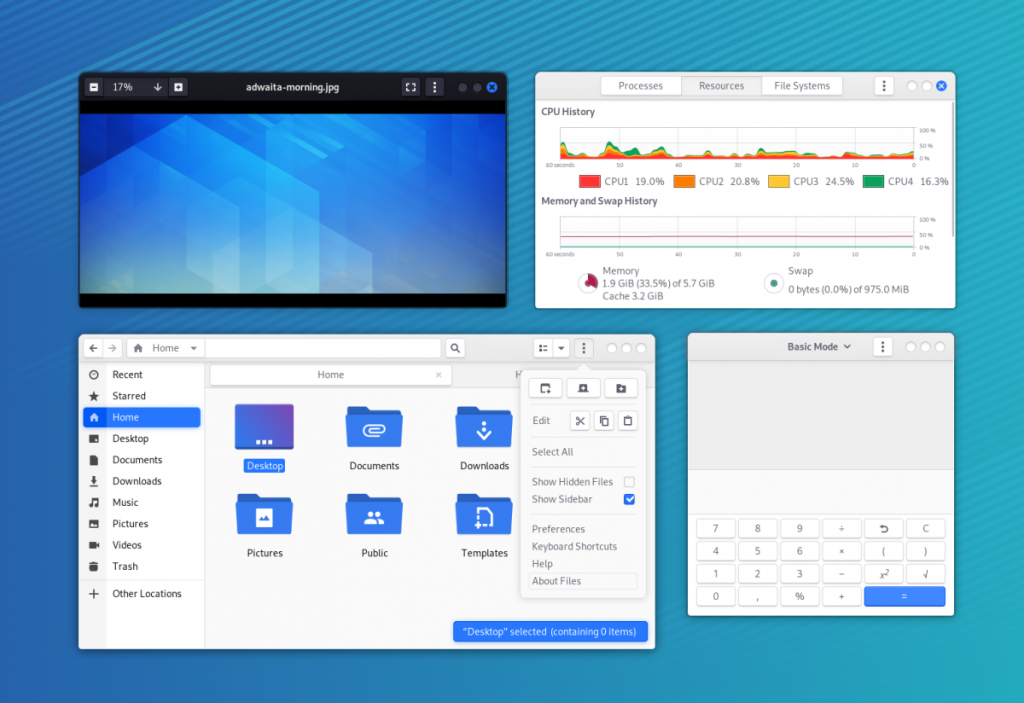
Baixando Skeuos no Linux
O tema Skeuos GTK está disponível para download na página do projeto no GitHub. Para baixar este tema para o seu computador, você precisará usar o comando wget download no terminal.
Quase todo sistema operacional Linux vem com o wget pré-instalado. Se estiver usando um sistema operacional Linux que não vem com essa ferramenta, você terá que instalá-lo manualmente. Para colocar as mãos no aplicativo Wget, clique aqui .
Para baixar o Skeuos em seu computador Linux, abra uma janela de terminal na área de trabalho do Linux. Você pode abrir uma janela de terminal pressionando Ctrl + Alt + T no teclado. Ou pesquise “Terminal” no menu do aplicativo e inicie-o dessa forma.
Com a janela do terminal aberta, use o comando wget download abaixo para obter a versão mais recente do Skeuos em seu computador.
wget https://github.com/daniruiz/skeuos-gtk/archive/refs/heads/master.zip -O ~ / Downloads / skeuos-gtk-theme.zip
Também é possível baixar o tema da página do Skeuos GitHub com o comando git clone . No entanto, você só deve fazer isso se souber usar o GitHub, pois é uma ferramenta complexa.
Extraindo Skeuos no Linux
Concluído o download do tema Skeuos GTK para o seu computador Linux, você precisará extraí-lo. Para iniciar o processo de extração, vá ao terminal e use o comando CD para mover para o diretório “Downloads” onde o arquivo ZIP do tema está localizado.
cd ~ / Downloads /
Uma vez dentro do diretório “downloads”, use o unzip comando para descompactar o arquivo “skeuos-gtk-theme.zip”.
descompacte -d skeuos-gtk-theme / skeuos-gtk-theme.zip
Quando o processo de extração for concluído, uma nova pasta com o nome “skeuos-gtk-theme” aparecerá em seu diretório “Downloads”. Use o comando CD e entre neste diretório.
cd ~ / Downloads / skeuos-gtk-theme /
Uma vez dentro da pasta “skeuos-gtk-theme”, você precisará colocar o CD na pasta “skeuos-gtk-master”. Esta subpasta contém todos os arquivos de tema GTK que você pode instalar em seu computador Linux.
cd skeuos-gtk-theme / skeuos-gtk-master /
Instalando Skeuos no Linux
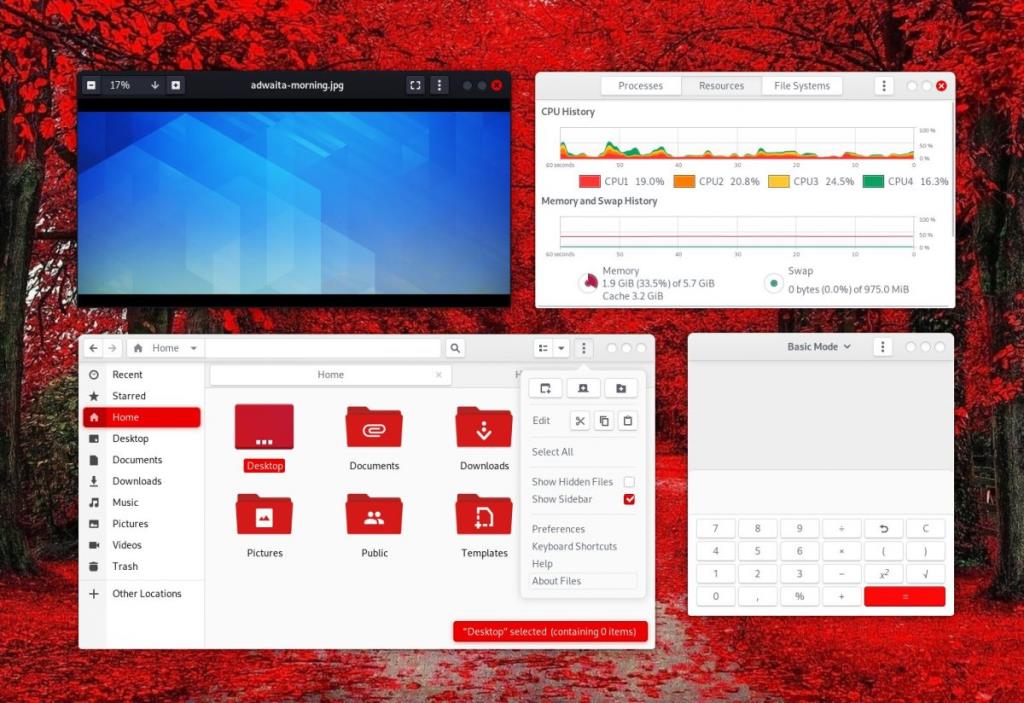
A instalação do Skeuos em seu computador Linux pode ser feita de duas maneiras. A primeira maneira de instalar este tema GTK é no modo “usuário único”, e o segundo método é o modo “todo o sistema”.
Se você não compartilha um computador e não precisa de ninguém para acessar o tema Skeuos, deve seguir as instruções de “usuário único”. Como alternativa, se você precisar de vários usuários para acessar este tema, siga as instruções para “todo o sistema”.
Único usuário
Para instalar o tema Skeuos GTK como um usuário único, comece criando uma ~/.themespasta usando o comando mkdir . Esta pasta manterá os arquivos de tema GTK em seu diretório inicial (~).
mkdir -p ~ / .themes /
Depois de criar o novo diretório, use o comando ls para visualizar o conteúdo do ~/Downloads/skeuos-gtk-theme/skeuos-gtk-master/diretório.
ls
Examine a lista de itens no prompt do terminal. Ele exibirá muitas, muitas variações do tema Skeuos GTK. Quando encontrar o que deseja, use o comando mv para instalá-lo na ~/.themes/pasta recém-criada em seu diretório inicial.
Por exemplo, para instalar o tema “Skeuos-Black-Dark”, você deve inserir o seguinte comando.
mv Skeuos-Black-Dark / ~ / .themes /
Substitua “Skeuos-Black-Dark” pelo nome do tema que você gostaria de instalar que está dentro do ~/Downloads/skeuos-gtk-theme/skeuos-gtk-master/diretório.
Repita esse processo quantas vezes quiser para instalar mais temas Skeuos GTK em seu computador no modo “usuário único”.
No âmbito do sistema
Você precisa instalar o tema Skeuos GTK em todo o sistema? Veja como fazer. Primeiro, use o comando sudo -s para elevar sua sessão de terminal para acesso root.
sudo -s
Em seguida, use o comando ls para ver o conteúdo do ~/Downloads/skeuos-gtk-theme/skeuos-gtk-master/diretório.
ls
O ~/Downloads/skeuos-gtk-theme/skeuos-gtk-master/diretório possui várias pastas de temas para escolher. Procure na lista do terminal o tema que deseja instalar.
Siga o exemplo de comando abaixo quando encontrar o tema Skeuos que deseja configurar em seu sistema.
Por exemplo, para instalar o tema “Skeuos-Magenta-Light” em seu sistema, você executaria:
mv Skeuos-Magenta-Light / / usr / share / themes /
Repita esse processo quantas vezes quiser para instalar mais temas Skeuos GTK em seu computador no modo “todo o sistema”.
Ativando Skeuos no Linux
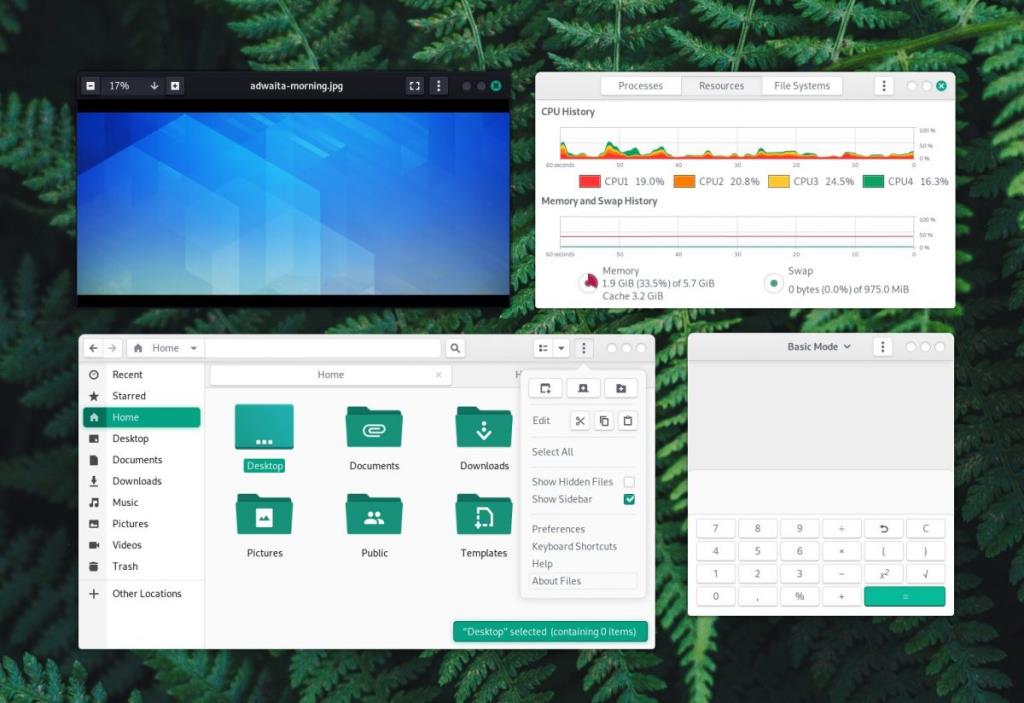
O tema Skeuos GTK está instalado no seu computador, mas ainda não é o tema padrão. Para tornar o Skeous a aparência padrão da área de trabalho do Linux, você terá que alterar as configurações do tema.
Não sabe como alterar as configurações do tema no seu PC Linux? Nós podemos ajudar! Confira os links abaixo para saber mais sobre como alterar os temas da área de trabalho no Linux!

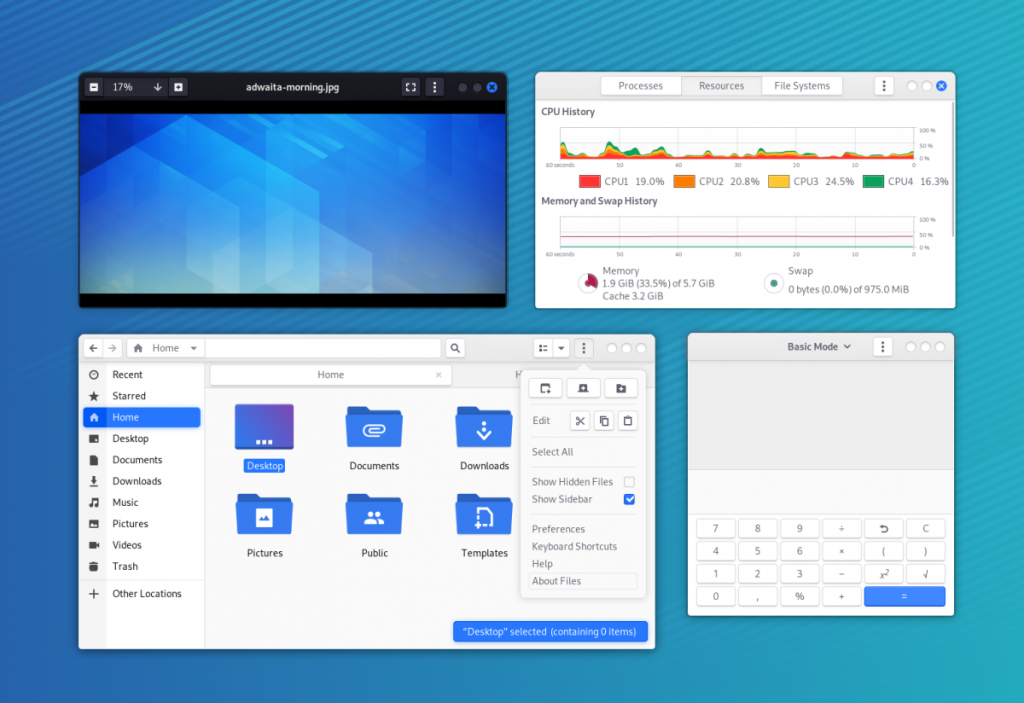
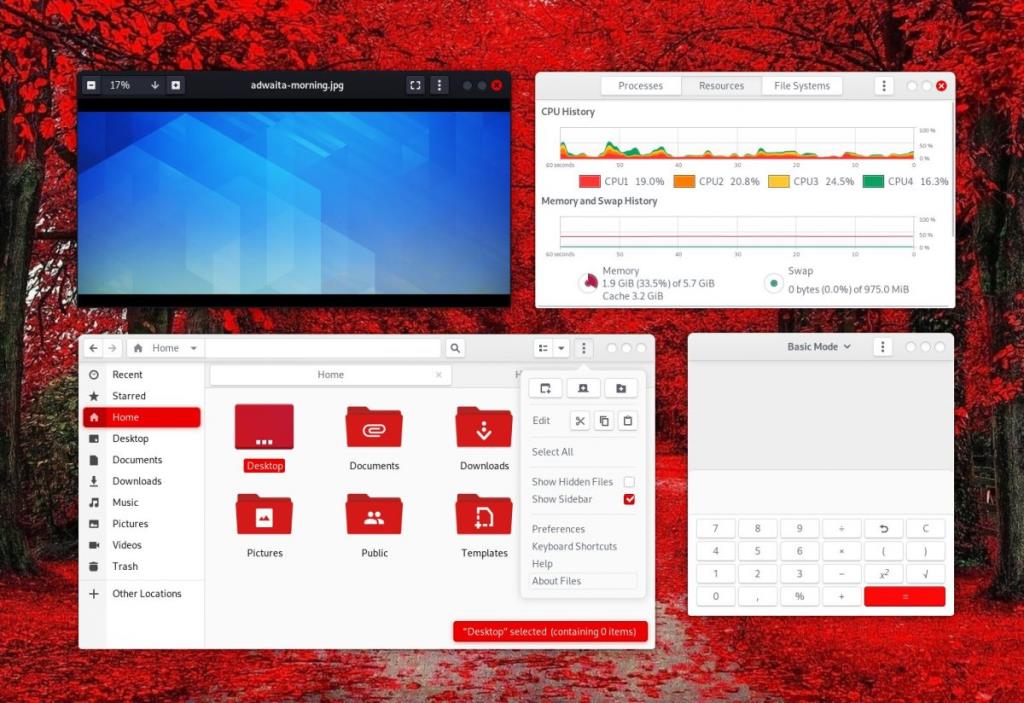
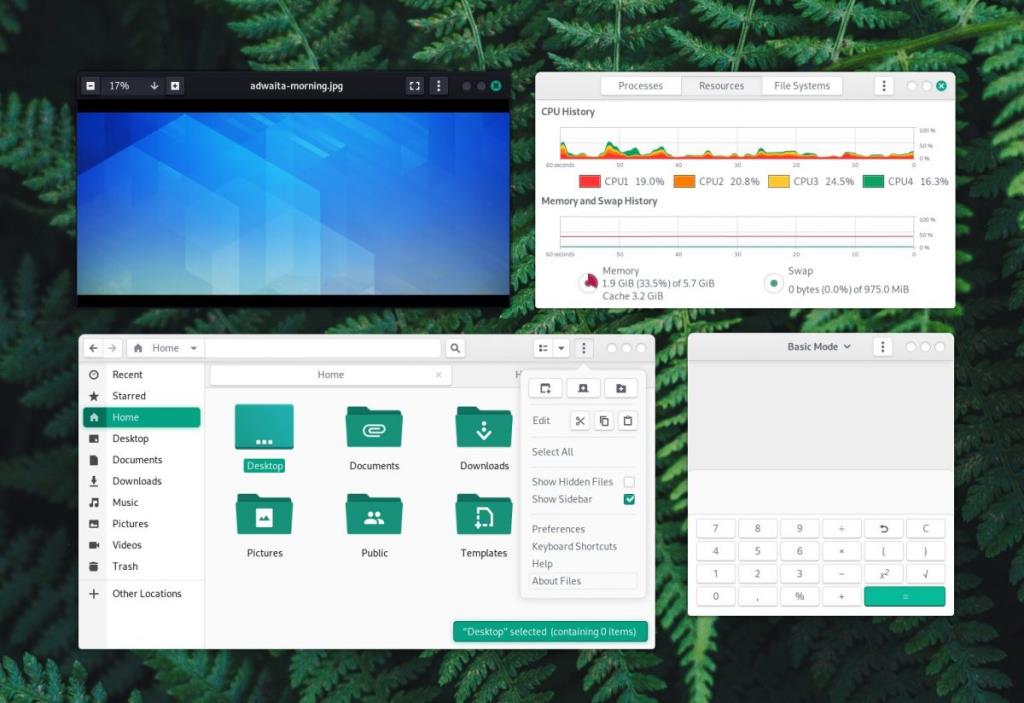
![Baixe o FlightGear Flight Simulator gratuitamente [Divirta-se] Baixe o FlightGear Flight Simulator gratuitamente [Divirta-se]](https://tips.webtech360.com/resources8/r252/image-7634-0829093738400.jpg)






![Como recuperar partições perdidas e dados do disco rígido [Guia] Como recuperar partições perdidas e dados do disco rígido [Guia]](https://tips.webtech360.com/resources8/r252/image-1895-0829094700141.jpg)
